較Windows8而言,微軟在Windows 8.1中復活了開始按鈕,以及增加“啟動至桌面”等選項。微軟通過在任務欄屬性中新增的“導航”將大量選擇權交換給用戶,現在跟隨軟媒一起來解讀簡體中文版的“導航”屬性吧,這裡有太多大家想要的選項。
導航之“角導航”:
1、當我指向右上角時,顯示超級按鈕(軟媒備注:即在Win8.1中,用戶可以選擇當鼠標指向屏幕右上角時不顯示超級按鈕“Charm菜單”)
2、當我單擊左上角時,在我最近使用的應用之間切換(軟媒備注:同第一條,又一個Win8的新特性在Win8.1中被允許關閉)
3、當我右鍵單擊左下角或按下Win鍵+X時,在菜單中將命令提示符替換為Windows PowerShell(軟媒注:使用“命令提示符”更多的用戶建議取消該選項的勾選)
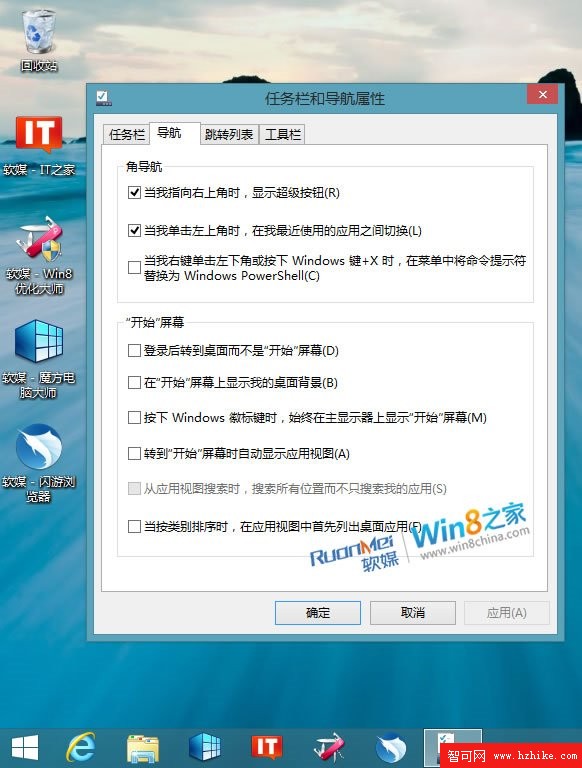
導航之“開始屏幕”:
1、登錄後轉到桌面而不是開始屏幕(軟媒注:即Win8用戶一直想要的“啟動後直接進入傳統桌面”)
2、在“開始”屏幕上顯示我的桌面背景(軟媒注:開始屏幕終於原生支持換背景了,即開始屏幕和傳統桌面共享壁紙背景)
3、按下Windows徽標鍵時,始終在主顯示器上顯示開始屏幕
4、轉到開始屏幕時自動顯示應用視圖(軟媒注:默認情況下,按下Windows徽標鍵、開始按鈕等操作是進入開始屏幕的,勾選該選項後即用“應用視圖”替換“開始屏幕”)
4.1、從應用視圖搜索時,搜索所有位置而不只搜索我的應用(軟媒注:之所以將這條列為“4.1”,是因為它隸屬於上面那個選項的)
6、當按類別排序時,在應用視圖中首先列出桌面應用(軟媒注:喂,不用去找第5條啦)
最後,大家肯定早就留意到左下角那個“開始按鈕”了吧。是的,開始按鈕(沒有開始菜單的)將在Win8.1中歸來,同時是一直鎖定在任務欄的,即Win8.1的“開始按鈕”並不是一個“選項”。